Don't wanna be here? Send us removal request.
Video
youtube
Un mio esperimento con Raspberry Pi.
19 notes
·
View notes
Text
Creazione di un orologio digitale
L’orologio in questione ha anche funzioni di sveglia e di sensore di temperatura.
Ho preso il kit di montaggio qui:
DIY 4 Digit LED Electronic Clock Kit Temperature Light Control Version
Ecco la scheda come si presenta all’inizio:

Iniziamo a saldare! Aggiungiamo tutte le resistenze:

Aggiungiamo i condensatori:

Aggiungiamo i transistor:

Aggiungiamo i socket e il porta batteria:

Aggiungiamo i tasti, il buzzer, il connettore per l’alimentazione e il sensore di temperatura. Inseriamo anche i circuiti integrati:

Giriamo la scheda e saldiamo i 4 display:

Montiamo il case e alimentiamo l’orologio: funziona!

Il tempo di saldatura dei componenti e di montaggio ha richiesto circa un’ora.
2 notes
·
View notes
Photo

Back to work! #javascript #jquery #bootstrap #developer
2 notes
·
View notes
Text
Togliere "(not provided)" dalle parole chiave di Google Analytics
Da più di un anno, ormai, se monitorate il vostro sito web con Google Analytics avrete notato un fastidiosissimo “(not provided)” tra le parole chiave nelle sorgenti di traffico. Ancor più fastidioso se la percentuale è molto alta ed è la prima parola chiave per numero di visite.
Ma cosa significa “(not provided)”?
Significa che Google non vuole fornirci le parole chiave che gli utenti del nostro sito hanno digitato per finire sul nostro sito.
Perché?
Perché tutti quei “(not provided)” sono in realtà gli utenti loggati in Google (Google+, Gmail, o qualunque altro servizio Google) che, effettuando una ricerca, sono finiti sul nostro sito. In pratica, se l’utente si logga, per esempio, su Gmail e nella stessa sessione effettuando una ricerca finisce nel nostro sito, non possiamo sapere cosa ha digitato per atterrarci.
Possiamo scoprire le parole chiave di “(not provided)”?
Sì e no. Nel senso che con il metodo seguente non riusciremmo a sapere le parole chiave ma le pagine di destinazione. Vediamo insieme come fare nel pannello di Google Analytics:
• andate su Amministrazione – Filtri;

• cliccate su “Nuovo Filtro”;
• inserite i seguenti parametri:
Termine della campagna: (.not provided.)
URI della richiesta: (.*)
Termine della campagna: np - $B1

• cliccate su Salva.
D’ora in poi tutti i visitatori loggati in Google non verranno buttati nel calderone del “(not provided)” ma divisi per pagine di destinazione. Certo, non è il massimo, ma sempre meglio che non sapere niente.
2 notes
·
View notes
Text
Installare Craft CMS
È appena stata rilasciata la versione 1.0 di Craft, il nuovo CMS di Pixel and Tonic. Ecco come installarlo:
Scaricare l’ultima versione di CRAFT da http://buildwithcraft.com ;
scompattare il pacchetto;
aprire il file Craft/craft/config/db.php con un text editor:
mettere su ‘server’ il nome del server del database;
mettere su ‘user’ il nome dell’user MySQL;
mettere su ‘password’ la password dell’user MySQL;
mettere su ‘database’ il nome del database.
Salvare il file db.php;
posizionare la cartella Craft/craft nella root del nostro sito web (nel livello più alto di public_html);
posizionare il contenuto della cartella Craft/public in public_html;
rinominare il file htaccess in .htaccess;
cancellare il file web.config;
settare i permessi di craft/storage a 777;
andare su miosito.com/admin dove miosito.com è l’indirizzo del vostro sito web;
se tutto è stato configurato bene, dovreste vedere l’installer di Craft:
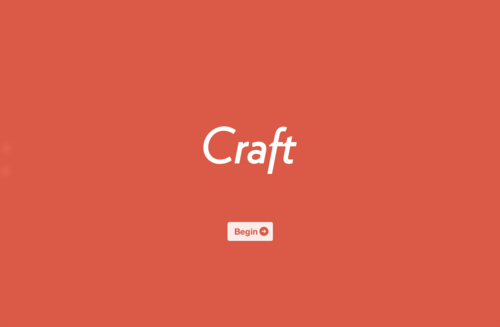
create l’account di amministratore:
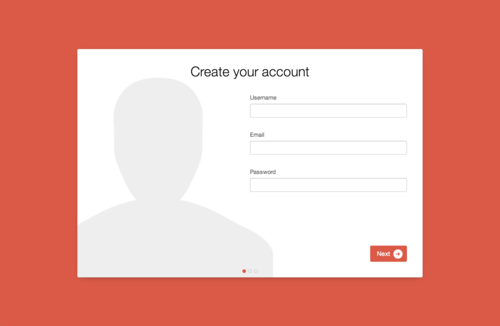
settate le impostazioni del sito:

cliccare su “Go to Craft” e sarete indirizzati al pannello di controllo.
2 notes
·
View notes
Link
Come usare i microdati in modo corretto
1 note
·
View note
Note
Dove hai preso la protezione colorata per la raspberrypi ? Quanto ti è costata ? Tempo di consegna ? A breve penso che prenderò una raspberrypi quindi più informazioni mi dai meglio è. Grazie! :D
ciao! il case colorato l’ho trovato qui: http://www.pibow.com. Costo 17.95£ (ad, oggi, sui 22 euro, quando l’ho preso io 23,66 euro). Il mio tempo di consegna è stato abbastanza lungo (circa un mese), credo perché aspettano un tot di ordini prima di spedirli (sul sito c’è scritto “We aim to process and dispatch all orders within 3 weeks”). Il raspberrypi l’ho preso appena è uscito ed è fantastico, soprattutto come media centre.
Update: si trova anche qui, in più versioni: https://www.adafruit.com/index.php?main_page=adasearch&q=pibow
Secondo update: hanno fatto un nuovo sito, in cui sono disponibili più colori:
http://shop.pimoroni.com
1 note
·
View note
Text
Html5shiv: usare html5 anche con Internet Explorer
HTML5 introduce nuovi tag semantici per classificare le varie sezioni di un sito web e permettere ai crawler di riconoscerli. Si tratta di:
Header: lo spazio in cui si trova il titolo della pagina, il menu di navigazione, il logo;
nav: il menu di navigazione;
section: sezione di un sito, in cui ordinare i vari articoli;
article: spazio in cui si trova l'articolo vero e proprio;
aside: spazio della pagina non legato alla pagina stessa, come la colonna laterale dei widget o dei banner pubblicitari;
footer: spazio in cui si trovano i dati del possessore del sito e altre informazioni di contatto.
Purtroppo le versioni di Internet Explorer precedenti al 9 non riconoscono tali tag e ci serve un workaround per ovviare a questo problema; si tratta del HTML5Shiv, uno script creato da Sjoerd Visscher (qui l'intera storia), che si carica prima della fine del tag </head> della nostra pagina:
<!--[if lt IE 9]> <script src="http://html5shiv.googlecode.com/svn/trunk/html5.js"></script> <![endif]-->
La stessa soluzione può essere ottenuta utilizzando Modernizr, una libreria che oltre a questo script implementa anche altre features.
1 note
·
View note
Text
Trasformare il Raspberry Pi in un Media Center
Con questa guida potrete trasformare il vostro Raspberry Pi in un Media Center perfettamente funzionante per poter vedere i vostri film e telefilm sulla tv!
Innanzitutto procuratevi una scheda SD, che useremo per installare XBMC.
Se siete utenti Windows potete scaricare direttamente l'installer qui.
Se siete utenti Linux potete scaricare l'installer digitando su terminale
wget http://svn.stmlabs.com/svn/raspbmc/testing/installers/python/install.py
Se siete utenti Mac invece dovete digitare
curl -O http://svn.stmlabs.com/svn/raspbmc/testing/installers/python/install.py
In entrambi i casi dovete fornire i permessi necessari con
sudo chmod +x install.py
ed eseguirlo con
sudo ./install.py
Lo script vi chiederà dove installare XBMC, voi dovete scrivere la posizione della scheda SD. Se, per esempio, si trova in /dev/sdd, dovete scrivere sdd.
Per gli utenti Windows, dovete cliccare sul volume corrispondente alla vostra scheda SD.
Quando l'installer ha finito tutte le operazioni, vi troverete XBMC nella scheda SD. Smontatela e inseritela nel Raspberry Pi.
Connettete la tastiera, il mouse, il cavo LAN e infine il cavetto d'installazione per accenderlo:
A questo punto inizierà il processo d'installazione vero e proprio di XBMC, che durerà dai 20 ai 60 minuti in base alla vostra connessione internet. Non dovete far altro che seguire le istruzioni sullo schermo e aspettare.
Alla fine di tutto dovreste avere il vostro Media Center funzionante, con questa interfaccia:
Tra i vari settaggi c'è la possibilità di vedere le cartelle condivise, sia se avete un pc Windows o Linux (utilizzando Samba). In questo modo potete condividere le vostre cartelle di Film e Telefilm e vederli direttamente sulla tv. XBMC provvederà a scaricare automaticamente i titoli, la schede e le locandine dei film, come potete vedere nella foto qua sopra, e organizzarli per generi, attori, ecc.
Il player supporta i seguenti formati contenitore:
AVI, MPEG, WMV, ASF, FLV, MKV/MKA (Matroska), QuickTime, MP4, M4A, AAC, NUT, Ogg, OGM, RealMedia RAM/RM/RV/RA/RMVB, 3gp, VIVO, PVA, NuppelVideo(NUV), Nullsoft Streaming Video(NSV), Nullsoft Streaming Audio(NSA), FLI, FLC, DVR-MS e WTV
e video:
MPEG-1/2/4, DivX, XviD, H.264, RealMedia e QuickTime, HuffYUV, Indeo, MJPEG, RealVideo, RMVB, WMV, Cinepak, Sorenson
oltre che file sottotitoli, audio e immagini.
Insomma, non vi resta che provarlo!
1 note
·
View note
Photo

Uno dei miei due Raspberry Pi in un case tutto colorato!
1 note
·
View note
Text
Ubuntu - Installare driver NVIDIA
Per installare e restare sempre aggiornati con l'ultimo driver NVIDIA basta seguire questa semplice procedura:
Aprire il terminale e digitare
sudo apt-add-repository ppa:ubuntu-x-swat/x-updates
per aggiungere i repository PPA. Successivamente aggiorniamo la lista dei pacchetti con
sudo apt-get update
e installiamo l'ultimo driver con
sudo apt-get install nvidia-current
0 notes
Text
Se Windows 7 non si avvia più dopo gli aggiornamenti
È possibile che dopo degli aggiornamenti, al riavvio di Windows appaia la scritta "Configurazione aggiornamenti di Windows" e dopo un po'
"Impossibile configurare gli aggiornamenti di Windows. Annullamento delle modifiche. Arresto del sistema".
Se il pc si pianta e non è possibile andare avanti è possibile proseguire seguendo questa procedura:
Accedere nell'Hard Disk del sistema operativo con un cd live di Linux e cancellare i seguenti file: C:/Windows/winsxs/Pending.xml e C:/Windows/SoftwareDistribution;
Accedere al prompt dei comandi con un disco di avvio di Windows e digitare
net stop wuauserv
e in seguito
shutdown -r
per riavviare.
In questo modo si cancellano gli aggiornamenti e si arresta il servizio degli update automatici. A questo punto Windows si dovrebbe avviare normalmente.
0 notes




